Acer P5307WB: инструкция
Раздел: Видео Аудио Фото Оборудование
Тип: Проектор
Инструкция к Проектору Acer P5307WB

1
Español
Acer Projector Gateway
Introducción
La Acer Projector Gateway (APG) es un sistema integrado e inteligente que
mejora las presentaciones a través de su proyector Acer. La APG ofrece una
conectividad de fuentes versátil, las herramientas eDisplay Management más
recientes para la visualización de red, compatibilidad con la reproducción de
contenido multimedia a través del decodificador integrado, etc.
Características de la APG de red
• Con una proyección inalámbrica de alto rendimiento a través de un
adaptador WiFi USB de Acer o un puerto RJ-45 para conexiones con cable
(solo para los modelos con puerto RJ-45).
• El proyector puede actuar como un punto de acceso (PA) o funcionar en
modo Cliente al visualizar en red.
• Los usuarios pueden iniciar fácilmente Acer eDisplay Management para
realizar una proyección a pantalla completa, izquierda/derecha, pantalla
dividida en cuatro y reproducir secuencias de vídeo de buena calidad.
• Potentes funciones de pantalla inalámbrica listas para dispositivos con
distintos sistemas operativos (MS Windows, Mac OS, Android, iOS).
• Compatible con seguridad de red inalámbrica (WPA-PSK, WPA2-PSK).
• La Acer Projector Gateway Web Management permite un control basado
en la Web del proyector Acer para portátiles/PC con Windows (solo cuando
el proyector definido está en modo PA).
• Admite la actualización del firmware a través de una cómoda unidad USB.
• Compatible con Crestron (solo para los modelos con puerto RJ-45).
Funciones multimedia
• Interfaz de usuario sencilla y elegante para una mejor experiencia.
• Podrá disfrutar de la reproducción multimedia y de documentos a través de
la memoria interna, la práctica unidad USB y la tarjeta SD (para modelos
seleccionados).
• Admite formatos de imagen JPEG y BMP de alta resolución, presentación
de diapositivas y diversos efectos de presentaciones para obtener la mejor
experiencia de visualización.
• Admite formatos de audio MP3, PCM y WMA, espectro de música y la
función de reproducción aleatoria para que usted disfrute.
• Admite formatos de vídeo MPEG4, H.264, WMV, MKV y RMVB y una
reproducción de vídeo suave con 1080p@30Hz.
• Admite la reproducción de documentos Office (Word, Excel, Powerpoint,
PDF).
• Control sencillo de todas las funciones multimedia mediante el mando a
distancia.
• Compatible con DLNA. Puede disfrutar de la conectividad con otros
dispositivos DLNA si se encuentran bajo la misma red de área local.
• Puede duplicar o ampliar la pantalla mediante la fuente USB B.
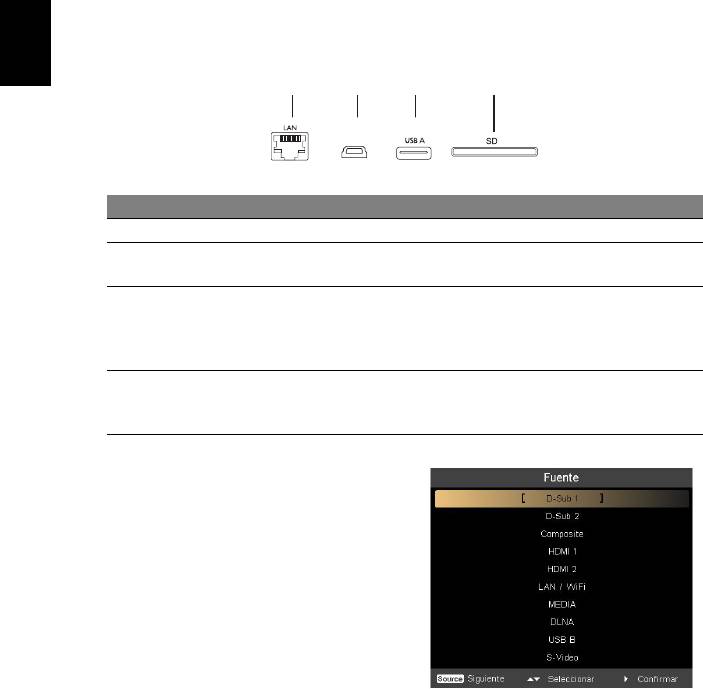
2
Español
Introducción
Conexión de un dispositivo multimedia al proyector
# Componente Descripción
1 Puerto LAN Conexión a una red basada en 10/100 Ethernet.
2 USB mini Proyecta la pantalla del portátil/PC mediante un USB
mini (USB B).
3 USB Tipo A Conexión a una unidad flash USB para una
reproducción multimedia.
O bien, conexión a un adaptador Wi-Fi USB
(opcional).
4 Ranura para tarjetas
Introduzca la tarjeta SD para la reproducción
SD (para modelos
multimedia.
seleccionados)
Para alternar entre distintas entradas,
pulse SOURCE en el proyector o mando
a distancia para abrir el menú Fuente
que le permite seleccionar una fuente
de señal de entrada.
Copyright
© 2013. Acer Incorporated.
Todos los derechos reservados.
La información que contiene esta publicación podría sufrir revisiones o cambios
periódicos cuya aplicación no tedrá por qué ser notificada obligatoriamente a
ninguna persona.
Dichos cambios se incorporarán a nuevas ediciones de este manual o se editarán
en forma documentos y publicaciones complementarios.
Esta empresa no formula declaración o garantía alguna, de tipo expreso o
implícito, en relación con el contenido de este documento y rechaza
específicamente las garantías implícitas de comerciabilidad o ajuste a una
finalidad particular.
123 4
USB B
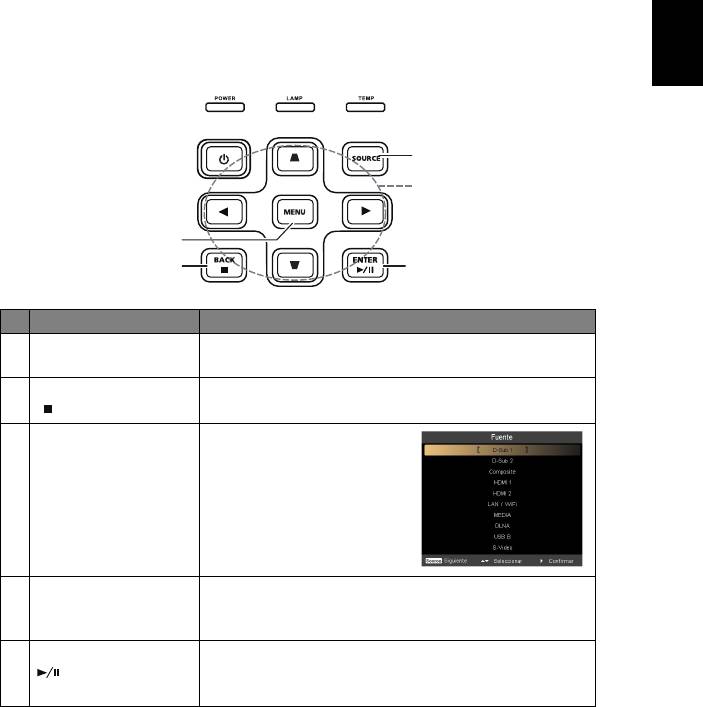
3
Español
Panel de control y mando a distancia
Panel de control
# Función Descripción
1 MENU Inicia el menú de Visualización en pantalla del
proyector (OSD).
2BACK
Cancela su selección o vuelve a la página anterior.
Detener
Deja de reproducir archivos multimedia.
3 SOURCE Pulse para abrir el menú
Fuente que le permite
seleccionar una fuente de
señal de entrada.
4 Cuatro teclas de
Selecciona los archivos multimedia en cuatro
selección
direcciones.
direccionales
5ENTER
Confirma su selección de elementos.
Reproducción/
Reproduce/pausa los archivos multimedia en
pausa
reproducción.
3
4
1
2
5
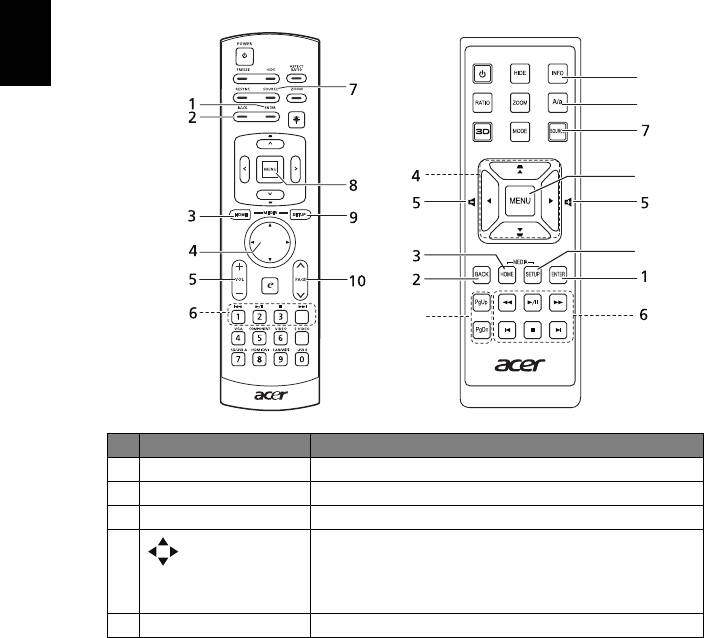
4
Español
Mando a distancia
# Función Descripción
1 ENTER Confirma su selección de elementos.
2 BACK Cancela su selección o vuelve a la página anterior.
3 MEDIA HOME Va a la página INICIO MULTIMEDIA.
4 Botón de
Selecciona los archivos multimedia en cuatro
selección de
direcciones.
cuatro
direcciones
5 VOL +/- Sube/baja el volumen.
11
12
8
9
10
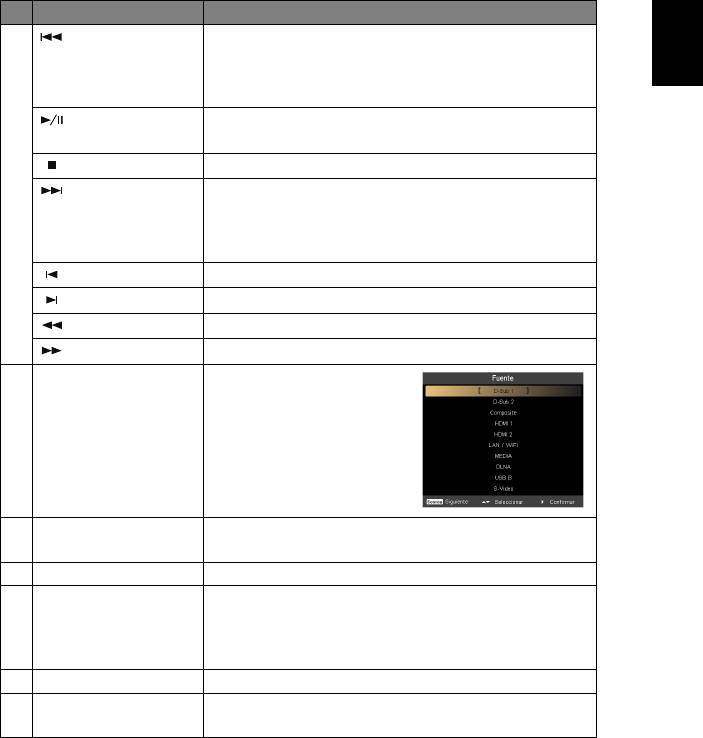
5
Español
# Función Descripción
6
Retroceso
• Va al archivo anterior.
• Retrocede los archivos multimedia en
reproducción pulsando prolongadamente
durante 3 segundos.
Reproducción/
Reproduce/pausa los archivos multimedia en
pausa
reproducción.
Detener
Deja de reproducir archivos multimedia.
Avance
• Va al archivo siguiente.
• Avanza los archivos multimedia en
reproducción pulsando prolongadamente
durante 3 segundos.
Anterior
Va al archivo anterior.
Siguiente
Va al archivo siguiente.
Retroceso
Retrocede los archivos multimedia en reproducción.
Avance
Avanza los archivos multimedia en reproducción.
7 SOURCE Pulse para abrir el menú
Fuente que le permite
seleccionar una fuente de
señal de entrada.
8 MENU Inicia el menú de Visualización en pantalla del
proyector (OSD).
9 MEDIA SETUP Abre la página CONFIGURACIÓN MULTIMEDIA.
10 PAGE ^/v
Sólo para modo ordenador. Utilice el botón para
PgUp/PgDn
seleccionar la página siguiente o anterior. Esta
función solo está disponible cuando está conectado
a un ordenador mediante un cable USB.
11 INFO Muestra la información del archivo seleccionado.
12 A/a Lanza el menú de subtítulos OSD del proyector
durante la reproducción de vídeo.
Оглавление
- Acer Projector Gateway
- Modo multimedia
- Modo DLNA
- Visualización WiFi para sistemas operativos Windows/Mac
- Acer eDisplay Management
- Acer Projector Gateway Web Management
- Utilidad Mac para sistemas operativos Mac
- Herramienta de control de Crestron
- Visualización WiFi para iOS/ Android (Tableta/Smartphone)
- Uso de los modos USB
- Resolución de problemas

